宏碁筆記本怎么用老毛桃u盤(pán)安裝系統(tǒng)
更新日期:2024-03-22 22:19:16
來(lái)源:投稿
大家知道現(xiàn)在不少用戶如果要安裝操作系統(tǒng)的話,通常都是通過(guò)u盤(pán)安裝工具來(lái)進(jìn)行安裝。例如可以使用老毛桃u盤(pán)完成系統(tǒng)安裝。若是在宏基筆記本中,同樣可以用老毛桃u盤(pán)安裝系統(tǒng),接下來(lái)就可以參考以下步驟完成安裝。
相關(guān)推薦:
怎么用老毛桃安裝原版win7系統(tǒng)
acer怎么用光盤(pán)重裝系統(tǒng)
一、安裝準(zhǔn)備
1、操作系統(tǒng):筆記本電腦系統(tǒng)win7旗艦版
2、4G左右U盤(pán):老毛桃制作啟動(dòng)u盤(pán)教程
3、啟動(dòng)設(shè)置:怎么設(shè)置開(kāi)機(jī)從U盤(pán)啟動(dòng)
4、分區(qū)教程:老毛桃u盤(pán)裝系統(tǒng)怎么分區(qū)
二、宏碁筆記本怎么用老毛桃u盤(pán)安裝系統(tǒng)
1、制作老毛桃u盤(pán)后,將宏基筆記本系統(tǒng)iso鏡像直接復(fù)制到老毛桃u盤(pán)的GHO目錄下;
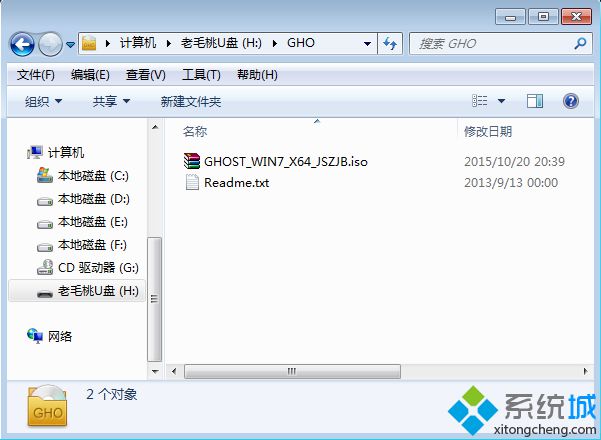
2、在宏基筆記本電腦上插入老毛桃u盤(pán),重啟不停按F12、F11、Esc等對(duì)應(yīng)的快捷鍵,選擇從U盤(pán)啟動(dòng);

3、進(jìn)入老毛桃u盤(pán)主菜單,選擇【01】或【02】回車(chē),運(yùn)行pe系統(tǒng);

4、進(jìn)入PE系統(tǒng)之后,在桌面上雙擊打開(kāi)【老毛桃PE一鍵裝機(jī)】工具,選擇iso路徑,點(diǎn)擊下拉框選擇.gho文件;
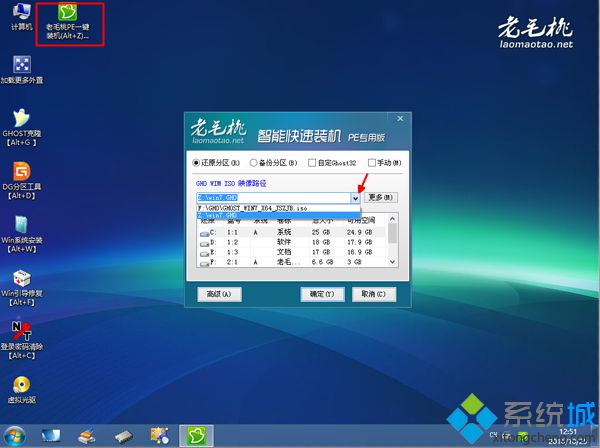
5、接著選擇系統(tǒng)安裝位置,一般是C盤(pán),或根據(jù)卷標(biāo)和磁盤(pán)大小選擇,點(diǎn)擊確定;
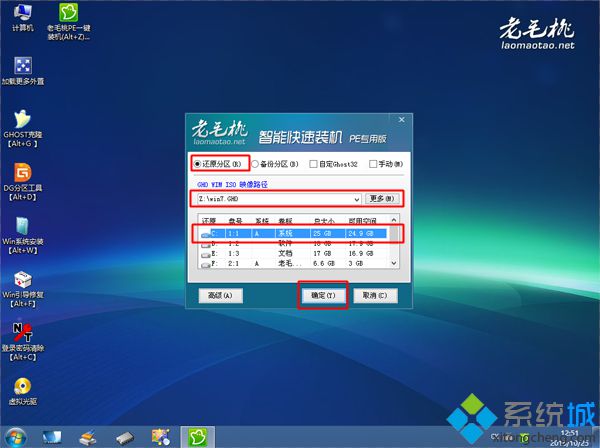
6、彈出是否馬上進(jìn)行還原的提示框,可以勾選完成后重啟,引導(dǎo)修復(fù),然后點(diǎn)擊是;

7、接著會(huì)顯示以下這個(gè)界面,執(zhí)行系統(tǒng)解壓操作;
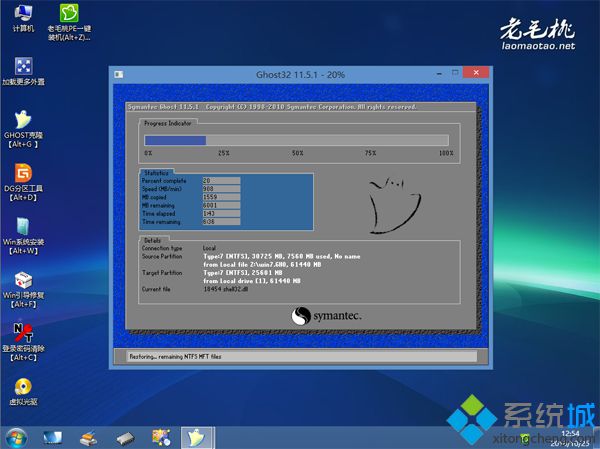
8、操作完成后,電腦自動(dòng)重啟,此時(shí)拔出U盤(pán),執(zhí)行安裝系統(tǒng)過(guò)程;
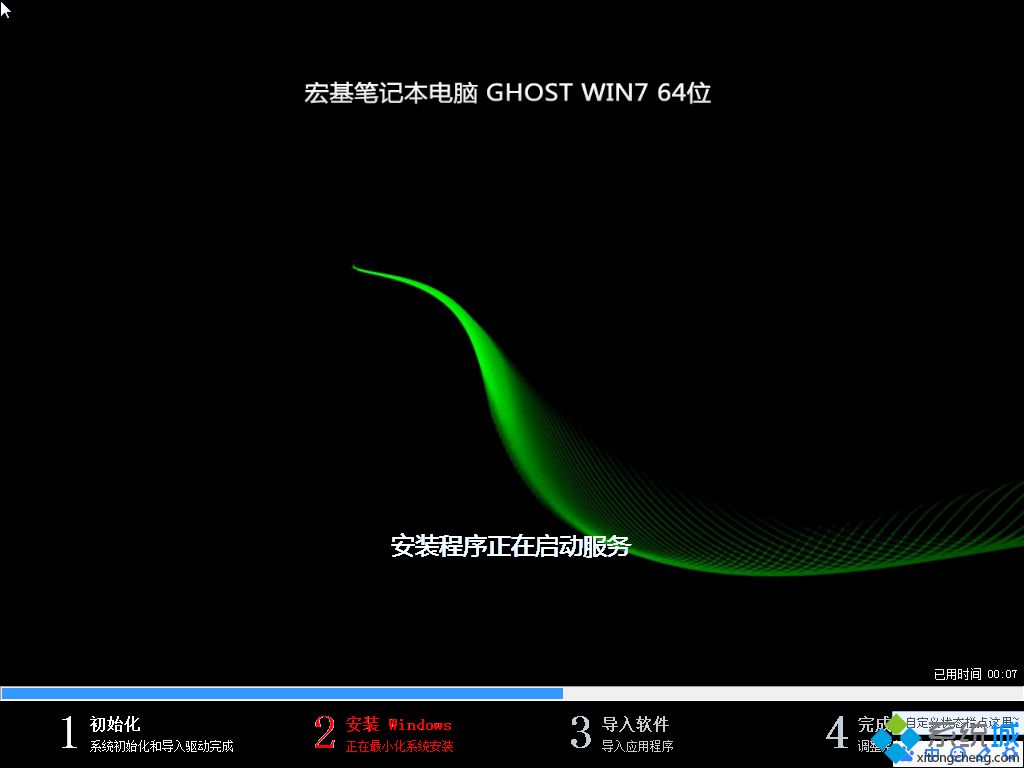
9、安裝過(guò)程需多次重啟,全稱自動(dòng)不需要操作,直到啟動(dòng)后進(jìn)入系統(tǒng)桌面即可。

宏碁筆記本怎么用老毛桃u盤(pán)安裝系統(tǒng)?有需要的朋友可以參考以上就通過(guò)的教程方法。
- monterey12.1正式版無(wú)法檢測(cè)更新詳情0次
- zui13更新計(jì)劃詳細(xì)介紹0次
- 優(yōu)麒麟u盤(pán)安裝詳細(xì)教程0次
- 優(yōu)麒麟和銀河麒麟?yún)^(qū)別詳細(xì)介紹0次
- monterey屏幕鏡像使用教程0次
- monterey關(guān)閉sip教程0次
- 優(yōu)麒麟操作系統(tǒng)詳細(xì)評(píng)測(cè)0次
- monterey支持多設(shè)備互動(dòng)嗎詳情0次
- 優(yōu)麒麟中文設(shè)置教程0次
- monterey和bigsur區(qū)別詳細(xì)介紹0次
周
月












